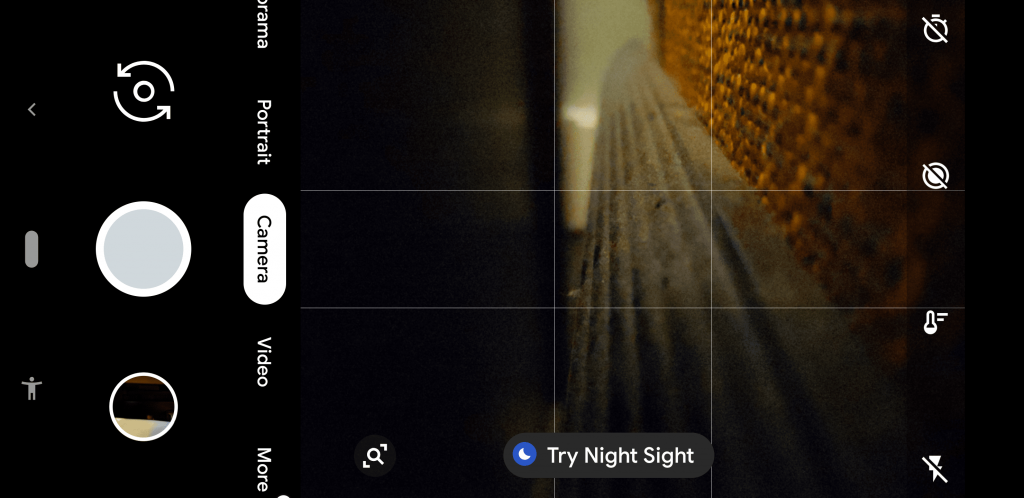Google har lanceret sine Pixel-enheder globalt, og Pixel-telefoner er normalt kendt for deres fantastiske kamera. Da kameraet spiller en vigtig rolle i enhver smartphone, har Google Pixel lanceret en ny kamerafunktion ved navn " Natsyn ". Denne funktion blev lanceret i Pixel 3-enheder tidligere; Pixel-brugere kan dog vælge denne funktion nu ved at opdatere den nyeste kamera-app i Pixel-telefoner. Vi kan kalde det game-changer for Pixel-brugere, der elsker at tage billeder om natten.
Google Pixel Night Sight er en ny funktion i Pixel-kameraappen, der hjælper brugere med at tage rene og skarpe billeder i meget svagt lys, selv en persons øje kan ikke se klart fra hans/hendes øje.
Pixel-enheder, der understøtter nattesyn
Denne funktion blev lanceret i Pixel 3-enheder; brugere fik dog denne funktion i november 2018, og denne funktion er tilgængelig i alle Pixel-telefoner.
- Pixel/XL(2016)
- Pixel 2/XL (2017)
- Pixel 3/XL (2018)
- Pixel 4/XL (2019)
Den bedste del af Night Sight-funktionen er, at brugere kan bruge denne funktion på både (forreste og bageste) kameraer, så du får den bedste billedkvalitet i svagt lys eller om natten. Night Sight-funktionen er tilgængelig i alle fire generationer af Pixel-smartphones, og den kræver hverken stativ eller flash for at bruge denne funktion.
Hvordan fungerer Night Sight-funktionen?
Google Pixel-kamera fanger en lige så stor mængde lys over burst-billeder, som er mørke, men skarpe. Ved at tilføje burst-tilstand forhindrer Night Sight-funktionen bevægelsessløring og giver ekstra lys til billedet. Denne funktion er designet til at tage naturtro billeder ved at tilpasse de forskellige lysforhold, som kan ses om natten eller mørke steder. Google Pixel Night Sight-funktionen afhænger af AI (Artifical Intelligence) og maskinlæring for at give de bedste resultater, som selv et DSLR- og stativkamera ikke ville være i stand til at få det så tydeligt.
Alt om HDR+
Google HDR+-behandling indeholder teknologien, der hjælper med at reducere "støj" og gøre farverne lysere. Kort sagt vil den tage burst-billeder af billederne og derefter kombinere det bedste billede, så det vil skabe et endeligt billede fra det bedste. HDR+-funktionen er ikke aktiveret som standard, brugere skal aktivere denne funktion ved at gå til kameraets avancerede indstillinger>aktiver HDR+-kontrol. Efter at have aktiveret HDR+-funktionen, skal brugerne trykke på udløserknappen, og Night Sight-funktionen vil observere, om der er nogen rystende hånd eller nogen bevægelse i scenen, den vil automatisk kompensere ved at bruge de kortere eksponeringsserier.
Hvordan bruger man nattesynsfunktionen?
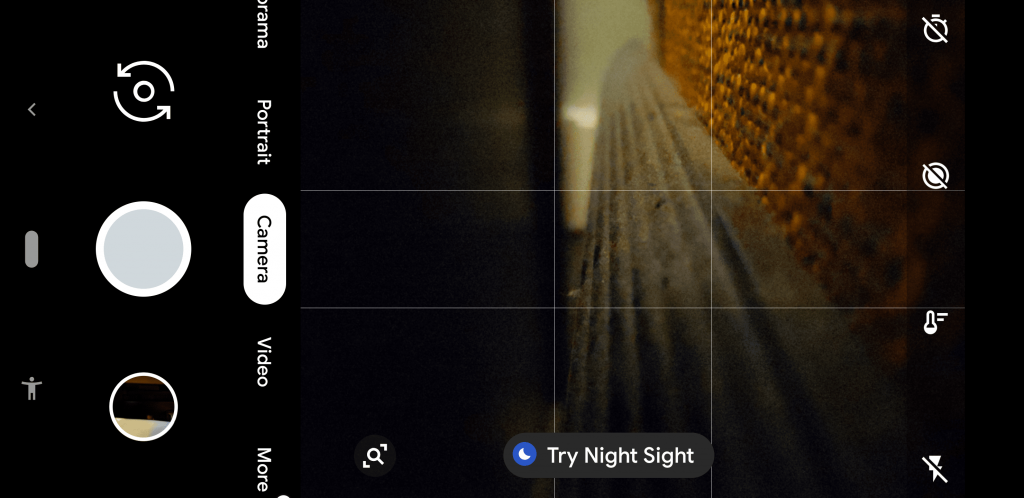
Da denne funktion allerede er rullet og aktiveret i vores Pixel-telefoner, kan brugere dog få adgang til den på to måder.
>For det første , når brugeren vil forsøge at tage billeder i mørke, vil "Prøv nattesyn"-forslaget vises på kameraskærmen automatisk, tryk på det, og funktionen Natsyn vil blive aktiveret på din Pixel-enhed.
>For det andet , efter at have åbnet kamera-appen, vil brugerne ikke være i stand til at se Night Sight-forslaget, stryg til venstre til indstillingen "Mere">brugere vil finde mange muligheder>vælg Night Sight-indstillingen, og dit Pixel-kamera er klar til at tage billeder i mørke med Night Sight-funktionen.
Efter lanceringen af Pixel 4 vil brugerne finde flere attraktive funktioner i Pixel 4 kamera-appen, da Night Sight-funktionen allerede er tilføjet; Google har dog tilføjet telefotosensor, som er i stand til at tage klare billeder fra lange afstande. Det handler om Google Pixel Night Sight-funktionen i Pixel-telefoner. Hvis du vil tilføje flere funktioner om Pixel-enheder, er du velkommen til at nævne i kommentarfeltet.